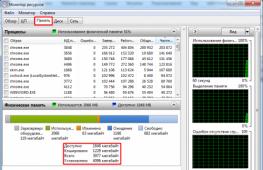맥북에서 어떤 게임을 할 수 있나요? Mac에서 멋진 게임을 하고 싶어요
수년 동안 많은 사람들은 게임과 Mac 컴퓨터가 호환되지 않는 개념이라는 의견을 갖고 있었으며 이러한 입장에는 어느 정도 일리가 있습니다. 게임 스튜디오는 의도적으로 Mac을 우회하여 PC나 콘솔에서 가장 멋진 릴리스를 출시하는 것 같습니다. 현대 컴퓨터 Apple은 리소스 집약적인 게임도 처리할 수 있습니다. 그럼에도 불구하고 Mac은 점점 더 대중적인 업무 도구로 자리잡고 있으며, 아시다시피 때로는 업무를 잠시 쉬어야 할 때도 있습니다.
Mac에 흥미로운 게임이 많지 않은 문제를 해결하는 방법은 무엇입니까? 어떤 사람들은 Mac에서 사용 가능한 응용 프로그램으로 제한합니다. 그러나 이 스토어의 최고 게임을 한 번만 보면 거기에서 잡을 것이 없다는 것을 이해하는 것으로 충분합니다. 다른 사람들은 자신의 컴퓨터에 Windows 가상 머신을 추가로 설치하지만 여기에는 두 가지 문제가 있습니다.
- 가상 머신의 게임에는 강력한 하드웨어가 필요합니다
- 전력이 충분하더라도 리소스를 많이 사용하는 게임은 멈춰 낭비가 될 수 있습니다. 자유로운 장소운전 중
또 다른 옵션은 게임에 필요한 강력한 PC를 구입하는 것입니다. 이것 가장 좋은 탈출구, 그러나 매우 비쌉니다 (적어도 수십만 루블). 더욱이 이러한 게임은 가정 환경에만 국한됩니다.
클라우드 게임 플랫폼인 Playkey는 이 상황에서 흥미로운 방법을 제공했습니다. 이를 통해 원래 Apple 컴퓨터용이 아니더라도 Mac에서 게임을 플레이할 수 있습니다. 가장 중요한 것은 이를 위해 게임을 다운로드하고 설치할 필요가 없다는 것입니다(결과적으로 디스크 공간을 차지하지 않습니다). 인터넷에 연결되어 있을 때 Playkey 클라이언트를 실행하는 것만으로도 충분하며 몇 초 후에 이미 게임을 즐길 수 있습니다.
어떻게 작동하나요? "클라우드" 플랫폼의 개념은 모든 "마법"이 원격 서버에서 발생한다는 것을 의미합니다. 이 경우 대용량 그래픽을 처리하도록 특별히 설계된 수백 대의 강력한 서버(모스크바, 런던, 프랑크푸르트)입니다. 말하기 간단한 언어로, Playkey는 Mac으로 비디오를 스트리밍하는 원격 게임 컴퓨터를 제공합니다. 편안한 게임을 위해서는 5~10MB/초의 인터넷 속도이면 충분합니다.
원격 게임 컴퓨터를 만드는 아이디어는 새로운 것이 아니지만 이전에는 모든 것이 안정적이고 빠른 인터넷 연결 부족에 달려 있었습니다. 그리고 그 당시의 게임이 그 번거로움을 감수할만한 가치가 있었다고 말할 수도 없습니다. 이제 GTA V 및 PUBG와 같은 액션 게임은 물론 인기 있는 MMO WAR THUNDER가 포함된 동일한 F1 레이싱 게임도 사용할 수 있습니다.
어떤 게임을 할 수 있나요?
Playkey는 대부분을 지원합니다. 현대 게임, 위에서 언급한 모든 것을 포함합니다. 클라우드 게임 플랫폼은 DAYZ, DIRT 4, ASSASSIN'S CREED, SYBERIA, WARHAMMER 40,000 및 기타 게임 예술의 걸작을 제공합니다. 예전에는 Mac에서 이러한 게임을 실행하는 것이 꿈이었지만 이제는 단 몇 초 밖에 걸리지 않습니다. 원하는 대로 별도의 창에서 플레이하거나(상사가 볼 경우를 대비해) 전체 화면을 채울 수 있도록 "늘릴" 수 있습니다.

대부분의 게임에는 Steam, Battle.net 또는 Uplay와 같은 최신 게임 서비스 계정이 필요합니다. 심지어 가장 열성적인 게이머도 계정을 가지고 있으며 완전히 무료로 생성됩니다. 게임에 특수 키가 필요한 경우 언급된 매장과 여기 Playkey에서 동시에 구매하세요. 그들은 여기서 "해적"을 좋아하지 않습니다.
게임을 시작하는 방법?
무료로 플레이를 시작하려면 Playkey로 계정을 만들고 컴퓨터에 클라이언트를 다운로드하여 설치한 다음 사용 가능한 데모 게임 중 하나를 선택하세요. 최신에는 HITMAN, MAFIA III, DISHONORED 2 등이 있습니다.

모든 게임은 이미 서버에 사전 설치되어 있으므로 다운로드 대기 시간이 최소화됩니다(아무 것도 다운로드되거나 설치되지 않음). 게임은 최대 60FPS의 Full HD 해상도로 제공됩니다. Mac에서 직접 게임 플레이를 테스트한 다음 다른 게임 및 저장된 게임 플레이에 액세스할 수 있는 플랜을 선택할 수 있습니다.


가격은 얼마입니까?
플레이키는 게임을 적게 플레이하는 사람(월 70시간, 중간 그래픽 설정), 많이 플레이하는 사람(월 200시간, 동일 설정), 하드코어 게이머를 위한 세 가지 게임 플랜을 제공하며 게임 시간과 최대 시간에 제한이 없습니다. 그래픽 설정. 구독은 월 1290 루블부터 시작하는 가격으로 제공됩니다.

분명히 이것은 별도의 게이밍 PC를 구입하여 지속적으로 업그레이드하는 것보다 저렴할 뿐만 아니라, 인터넷이 있는 세계 어디에서나 Mac에서 작업하고 플레이할 수 있다는 점에서 편리합니다. 컴퓨터의 경우 애플 게임클라우드 기술을 통해 진정한 생명의 은인이 되었습니다.
이제 게임과 Mac이 함께 작동하지 않는다는 신화를 폭로할 때입니다! 아래 링크를 통해 Playkey를 무료로 사용해 볼 수 있습니다.
귀하의 컴퓨터가 PlayerUnknown's Battlegrounds를 처리할 수 없거나 899루블을 지출하는 것이 아쉽지만 여전히 플레이하고 싶습니까? 해결책이 있습니다. PC 또는 Mac에 무료 PUBG Mobile을 설치하세요. 당신에게 필요한 것은 안드로이드 에뮬레이터, 욕망과 약간의 시간.
PUBG Mobile은 프로젝트의 데스크톱 버전과 다르지 않지만 그래픽이 단순화되어 시스템 특성에 대한 요구가 적어 매우 약한 컴퓨터에도 설치할 수 있습니다.
Nox App Player Emulator를 사용하여 Windows 컴퓨터 또는 Mac에서 PUBG Mobile을 실행하는 방법
1 단계. 공식 웹사이트에서 Nox Player를 다운로드하세요.2 단계
3단계
4단계. Nox Player 설정으로 이동 - 오른쪽 상단에 있는 기어 아이콘
5단계. "일반 설정" 탭을 열어 필요한 매개변수를 설정하고 "고급 설정" 항목으로 이동합니다. 다음과 같이하세요:
- 디스플레이 설정에서 CPU 옵션을 2 이상(프로세서에 따라 다름)으로 설정하고 RAM을 2048MB 이상으로 설정합니다.
- 시작 설정에서 태블릿 모드 및 해상도 1280 x 720픽셀을 선택합니다.
- 렌더링 모드 항목에서 속도 모드 구성을 선택하고 슬라이더를 60으로 이동합니다.
- 그래픽 렌더링 항목에서 OpenGl을 선택하세요. 훨씬 더 안정적입니다.

준비가 된!이제 에뮬레이터를 통해 PUBG Mobile에 로그인하고 게임을 즐겨보세요. 제어 설정은 기본값으로 설정됩니다. 마우스는 조준을 지시하는 데 사용되고, WASD 버튼은 영웅을 이동하는 데 사용되며, 무기는 R을 사용하여 재장전되는 등입니다. 특정 작업을 담당하는 모든 버튼은 반투명 아이콘으로 강조 표시됩니다.

BlueStacks 에뮬레이터를 사용하여 Windows 또는 Mac에서 PUBG Mobile을 실행하는 방법
1 단계. 공식 웹사이트에서 BlueStacks를 다운로드하세요. 2 단계. 에뮬레이터를 설치하고 프로그램을 열고 Google 계정을 추가하세요.
3단계. 에뮬레이터 데스크탑에서 다음을 엽니다. 구글 플레이, 검색창에 PUBG Mobile을 입력하고 게임을 설치하세요.
4단계. BlueStacks 설정으로 이동하여 필요한 옵션을 설정하세요. 다음과 같이하세요:
- 화면 항목에서 디스플레이 해상도를 설정하고 적절한 DPI 옵션을 선택합니다.
- 엔진에서 OpenGl 그래픽 렌더러를 선택하고 CPU 옵션을 2 이상(프로세서에 따라 다름), RAM을 1024MB 이상으로 설정합니다.

준비가 된! PUBG Mobile에 로그인하여 플레이할 수 있습니다.
실험적으로 우리는 그래픽 설정을 최대로 설정하더라도 BlueStacks를 통해 게임이 훨씬 더 안정적으로 실행된다는 것을 알아냈습니다. 기본적으로 제어 설정은 Nox와 동일하지만 한 가지 중요한 차이점이 있습니다. BlueStacks에서는 조준 모드로 전환하는 데 마우스 오른쪽 버튼이 작동하지 않습니다. 다른 무료 버튼을 설치해야 합니다.

게임에는 어떤 MacBook이 더 좋나요?
재미없는 농담
Apple은 게이머를 위한 컴퓨터를 만들지 않습니다. 게임용 Mac으로 간주될 수 있는 유일한 Mac은 Radeon Pro 그래픽이 탑재된 MacBook Pro와 iMac, 그리고 Vega 56이 탑재된 iMac Pro입니다. 이러한 즐거움의 비용은 100,000~380,000루블이지만 여전히 거의 사용되지 않습니다. 게임 개발자와 퍼블리셔의 macOS에 대한 지원이 부족하기 때문에 가장 강력한 Mac 소유자라도 새로운 히트작을 플레이할 수 없습니다.
엄청나게 인기 있는 PlayerUnknown's Battlegrounds에 대해 들어보셨을 것입니다. Mac에서 사용할 수 있나요? 아니요. 세 번째 Witcher나 GTA V와 같은 시대를 초월한 히트작이 있나요? 아니요. 대기권 낙진 4? 건방진 Wolfenstein 2? 소름 끼치는 레지던트 이블 7? 하드코어 다크소울삼? 아니요, 아니요, 한 번 더 아니요. 이미 출시됨 킹덤 컴, 곧 당신을 데리러 올 거예요 파 크라이 5, 그러면 이 모든 것이 당신을 지나갈 것입니다.
무엇을 해야 할까요? 점수를 매기고 수락하시겠습니까? 게임용 PC나 콘솔에 돈을 쏟으시나요? 우리는 가장 합리적이고 합리적인 옵션을 제공합니다.
Mac을 게이밍 PC로 전환하기
Mac을 게임용 PC로 바꾸려면 다음이 필요합니다.
- 최소 5 Mbit/s 속도의 안정적인 인터넷 연결;
- Steam, Uplay 또는 Battle.net 계정
- Mac용 PLAYKEY 앱.
PLAYKEY는 클라우드 게임 플랫폼입니다. 본질적으로 이것은 긴 전선의 게임용 컴퓨터입니다.
PLAYKEY는 어떻게 작동하나요?
- Mac에서 PLAYKEY 애플리케이션을 다운로드하고 실행하세요. 응용 프로그램이 PLAYKEY 서버에 연결됩니다. 서버에 가상 게임 컴퓨터가 생성됩니다. 전력 측면에서 이것은 대략 Core i7, GeForce GTX 1070 및 16GB RAM입니다. 이 구성은 지연 없이 높은 그래픽 설정에서 모든 게임을 실행합니다.
- , PLAYKEY가 지원하는 게임. 카탈로그에 재생하고 싶은 항목이 있으면 적절한 요금제를 선택하세요.
- Steam, Uplay 또는 Battle.net 계정을 사용하여 PLAYKEY에 로그인하세요. 여기에서는 불법 복제가 금지되어 있습니다. 유료 게임인 경우 Steam, Uplay 또는 Battle.net 계정을 통해 구매해야 합니다. 게임이 무료인 경우 계정에 추가하기만 하면 됩니다.
- 게임을 선택하고 즉시 플레이하세요. 카탈로그의 모든 게임은 이미 PLAYKEY 서버에 사전 설치되어 있습니다. 게임이 다운로드되고 설치될 때까지 기다릴 필요가 없습니다.
PLAYKEY 앱은 Mac에서 키 입력과 마우스 움직임을 읽고 이를 PLAYKEY 서버로 보냅니다. 거기에서 당신의 행동이 수행됩니다 달리기 게임, 비디오 스트림이 Mac 화면에 방송됩니다. 아이디어는 모든 MacBook 또는 iMac이 비디오 스트림 재생을 처리할 수 있다는 것입니다. 위에서 언급했듯이 이것은 본질적으로 매우 긴 전선의 게임용 컴퓨터입니다. 가장 중요한 것은 인터넷이 빠르고 안정적이라는 것입니다.
PLAYKEY 비용은 얼마인가요?
- 캐주얼 플레이어의 요금은 하루 43루블이며 중간 일정으로 한 달에 70시간의 플레이가 포함됩니다. 밤에는 무제한입니다.
- 숙련된 게이머에게는 하루 66루블의 관세가 적합합니다. 여기에는 중간 일정의 한 달에 200시간(하루에 거의 7시간)의 게임 시간이 포함됩니다. 밤에도 무제한입니다.
- 하드 코어 사람들에 대한 관세는 하루 76 루블입니다. 전체 무제한, 최대 그래픽 설정.
어떤 MacBook이 성능이 좋은지 알아 보겠습니다.
예를 들어 인기 버전인 World of Tanks를 살펴보겠습니다.
이것이 가장 인기 있는 온라인 게임 중 하나가 된 것은 당연합니다. 광범위한 무기고 군용 장비, 뛰어난 중독성 게임 플레이 사회적 통합군대에서 복무하지 않았더라도 탱크 안에 있는 것처럼 느낄 수 있는 기회 - 이 모든 것은 전 세계 수십만 명의 플레이어에게 높이 평가되었습니다 :)

그런데 이게 Windows용인가요? Mac에서 상황이 어떻게 진행되고 있는지 파악하고 고려해 보겠습니다. WoT를 플레이할 수 있는 맥북 7대.
맥북 에어 2013년 중반

모델 특성:
- CPU:인텔 코어 i5 1.3GHz
- 메모리: 4GB RAM
- 그래픽 아트: 인텔 HD 그래픽 5000(1536MB)
아직 오래된 Mac은 아니지만 최신 Mac도 아닙니다. 게다가 비디오 카드가 내장된 Air 모델도 있습니다. 출시가 가능할까요? 문제 없이 플레이할 수 있지만 항상 수십 FPS가 부족한 느낌이 들 것입니다. 60~70FPS는 잊어버릴 수 있지만 몇 가지를 투자하세요. 전술적 전투- 용이하게.
맥북에어 2011년 중반

모델 특성:
- CPU:인텔 코어 i7 1.8GHz
- 메모리: 4GB RAM
- 그래픽 아트: 인텔 HD 그래픽 3000(384MB)
이 모델은 몇 주 후면 정확히 5년이 됩니다. 그리고 여전히 월드 오브 탱크와 호환됩니다. 우리는 이러한 특성을 활용하여 게임의 성능을 직접 테스트했으며 결론을 내릴 수 있습니다. 물론 설정은 모두 켜져 있습니다. 최저한의: 388MB 메모리를 탑재한 통합 그래픽 카드는 진지한 탱커에게는 옵션이 아닙니다. 그러나 아마추어는 강력한 i7 프로세서로 구원받을 것입니다. FPS - 18–25 . 정말로 원하는 사람들을 위한 플레이 가능한 옵션입니다. 쿨러의 사운드를 최대로 올려 라이브를 준비하세요.
맥북 2015

모델 특성:
- CPU:인텔 코어 i5 1.3GHz
- 메모리: 8GB RAM
- 그래픽 아트: 인텔 아이리스 그래픽 5300
애플은 12인치 맥북 모델을 발표하면서도 노트북의 게이밍 버전이 아니라는 점을 강조했다. 저널리스트와 이동 중에 컴퓨터가 필요한 사람에게 완벽한 도구입니다. 하지만 이 울트라북에서는 WoT를 플레이할 수 있습니다. 설치하다 중간 그래픽 설정레벨에서 FPS를 얻으세요 18–24 . 이를 최소로 낮추고 값의 절반이 28-35로 증가합니다. MacBook에는 쿨러가 없으며 World of Tanks를 실행하는 동안 무릎 위에 올려두는 것이 최선의 해결책이 아니라는 점을 잊지 마십시오.
2014년 중반 맥북 프로

모델 특성:
- CPU:인텔 코어 i5 2.6GHz
- 메모리: 8GB RAM
- 그래픽 아트: 인텔 아이리스 그래픽 5100
이것은 최신 MacBook Pro 모델이 아닙니다. 하지만 그렇기 때문에 Pro이고 하드웨어가 더 밝습니다. 시작 시 중간 설정이 자동으로 설정되지만 그래픽은 최소로 설정하는 것이 좋습니다. 이것이 당신이 달성할 수 있는 방법이다 50~55FPS, 이것은 진지한 게임에 충분합니다. 아이리스 그래픽이 그 역할을 합니다.
MacBook Pro 15''2013년 초

모델 특성:
- CPU:인텔 코어 i7 2.7GHz
- 메모리: 16GB RAM
- 그래픽 아트: 엔비디아 지포스 GT650M
앞으로 몇 년 동안 관련성을 유지할 강력한 짐승입니다. ~에 최대값그래픽에서는 30~35의 FPS를 쉽게 달성할 수 있습니다. 부드러운 사진을 원하시나요? 열정을 진정시키고 렌더링을 중간으로 설정하세요. ~에 최소 요건 FPS 값 100보다 큰 규모로 벗어나세요. 완벽한 옵션월드 오브 탱크용.
MacBook Air 2015년 초

모델 특성:
- CPU:인텔 코어 i5 1.6GHz
- 메모리: 4GB RAM
- 그래픽 아트: 인텔 HD 그래픽 6000
초박형 MacBook Air의 현재 및 현재 (아마도 마지막) 모델이 표시됩니다. 좋은 성능월드 오브 탱크에서. 그래픽 수준 - 짧은 FPS 간격은 50-60입니다. 사무실 옵션으로는 나쁘지 않습니다! 그림이 매끄럽고 브레이크가 없으며 쿨러가 가득 찼습니다.
MacBook Air 11'' 2013년 중반

모델 특성:
- CPU:인텔 코어 i5 1.3GHz
- 메모리: 4GB RAM
- 그래픽 아트: 인텔 HD 그래픽 5000
이 옵션은 탱크를 휴대하고 싶은 사람들이 선택합니다. 2014년 11인치 모델은 WoT도 처리합니다. 특성을 평균 이상으로 높이는 것은 엄격히 권장되지 않지만 낮고 최소한의 수준에서는 아기가 완전히 먹을 수 있는 그림에 만족합니다. 최소 요구 사항에서 40~50은 적을 분쇄할 수 있는 절호의 기회입니다.
보시다시피 쫓아갈 필요가 전혀 없습니다 탑 카그리고 스스로 대출을 받으세요. 처음 5년을 마친 모델이라도 좋아하는 게임에 적합합니다. 가장 중요한 것은 올바르게 선택하고 게임에서 얻고 싶은 것이 무엇인지 이해하는 것입니다. 더 많은 옵션은 당사에서 확인할 수 있습니다. 벼룩 시장. 당신을 위한 강력한 방어구와 풀 클립.
추신.:탱크가 곧 플레이할 거라고 들었는데 축구 ?

Mac에서 게임을 하기 위해 특별히 Mac을 구입하는 사람은 없을 것입니다. 대부분 우리는 업무에 훌륭한 도구이기 때문에 Mac을 좋아합니다. 하지만 때로는 일을 제쳐두고 장난감을 가지고 놀면서 주의를 조금 돌리고 싶을 때도 있다는 것을 인정해야 합니다. 물론, Mac은 Windows PC만큼 많은 게임을 자랑할 수는 없지만, 게임을 찾을 수 있는 곳은 많습니다. 멋진 게임- 가장 중요한 것은 어디를 봐야 하는지 아는 것입니다. 이 기사에서 나는 당신에게 말할 것입니다 다양한 소스, 다양한 게임을 찾을 수 있는 곳입니다.
증기
Valve가 Mac용 Steam을 출시한 날은 정말 좋은 날이었습니다. 많은 수의이제 Mac 게이머는 좋은 상업용 및 인디 게임을 사용할 수 있습니다. Steam에는 Mac용 특별 섹션이 있으니 찾아보세요. 적합한 게임아주 쉽게.
모든 할인과 판매가 Windows 및 Mac 버전의 게임 모두에 적용된다는 점도 좋은 점입니다. 그리고 이제 행사를 위해 몇 가지 게임을 구입하기로 결정한 Mac 사용자는 이전의 경우처럼 Windows 동료에 비해 박탈감을 느끼지 않을 것입니다.
맥 앱 스토어

애플이 제공하는 좋은 기회모든 게임 개발자가 거대한 시장에 진출하고 수많은 청중에게 제품을 선보일 수 있도록 지원합니다. 또 다른 점은 열렬한 PC 게이머보다 Mac 사용자를 선호하여 이 기회를 활용하는 개발자가 거의 없다는 것입니다. 그러나 맥에서는 앱 스토어아직도 있어요 재미있는 게임. 물론 대부분의 경우 이는 인디 프로젝트이지만 주목할만한 타이틀도 있습니다.
유료 및 등급별 카테고리별 편리한 검색 무료 게임, 어떤 주머니에도 맞는 게임을 선택하는 데 도움이 될 것입니다. 안에 최근에, 일부 새로운 게임은 Mac App Store에 즉시 표시되지만 때로는 Steam을 먼저 확인하는 것이 더 나을 수도 있고 더 나은 제안이 있을 수도 있습니다.

공식 Apple 애플리케이션 스토어가 생기기 훨씬 전에 등장했으며 이미 2005년에 다양한 게임을 제공했습니다. 사이트에서 직접 게임을 구매하거나 독점 애플리케이션을 사용할 수 있습니다.
MacGameStore에서는 판매 및 다양한 프로모션을 자주 진행하며, 거기에서 게임의 데모 버전도 찾을 수 있습니다(존재하는 경우).
 출판사 Aspyr의 웹사이트에서 자신의 게임는 다양한 개발자 및 퍼블리셔로부터 Mac 게임 배포 서비스로 성장했습니다.
출판사 Aspyr의 웹사이트에서 자신의 게임는 다양한 개발자 및 퍼블리셔로부터 Mac 게임 배포 서비스로 성장했습니다.
GameAgent.com은 게임 배포 외에도 모든 종류의 게임 내 상품을 제공합니다. 예를 들어, 사이트에 등록하면 Mac Match 서비스를 사용할 수 있습니다. 이 서비스는 Mac에서 지원하는 게임을 기준으로 필터링하는 데 도움이 됩니다. 시스템 요구 사항. 또한 위시 리스트 기능, 특별 제안, 할인 등을 이용할 수 있습니다.
야생 인터랙티브
 Mac 게임 퍼블리셔인 Feral Interactive는 Mac App Store에서 잘 알려져 있지만, 다른 서비스를 통해서도 해당 게임을 찾을 수 있습니다. 게임을 직접 받기를 원하신다면 Feral은 자체 서비스를 통해 기꺼이 돈을 모을 것입니다. 이 서비스에서 이 퍼블리셔로부터 독점적으로 게임을 구매할 수 있습니다.
Mac 게임 퍼블리셔인 Feral Interactive는 Mac App Store에서 잘 알려져 있지만, 다른 서비스를 통해서도 해당 게임을 찾을 수 있습니다. 게임을 직접 받기를 원하신다면 Feral은 자체 서비스를 통해 기꺼이 돈을 모을 것입니다. 이 서비스에서 이 퍼블리셔로부터 독점적으로 게임을 구매할 수 있습니다.
Feral은 표준 퍼블리싱 방식을 사용합니다. 즉, 가장 인기 있는 콘솔 및 PC 게임에 대한 라이선스를 구매하고 이를 적용한 후 Mac 버전을 판매합니다. 그러니 새로운 게임을 하고 싶다면 툼 레이더예를 들어 XCOM: Enemy Within에서는 어디서 찾을 수 있는지 알 수 있습니다.
 TransGaming은 대부분의 경우 무대 뒤에서 머무르는 회사입니다. 게임 산업. 그들의 운명은 오픈 소스 프로젝트인 WINE에서 유래한 자체 Cider 기술을 사용하여 게임을 Mac으로 포팅하는 것입니다. 소스 코드) 및 후속 배포를 위해 게시자에게 전송합니다. 그러나 TransGaming에는 자체 게임 배포 서비스도 있습니다.
TransGaming은 대부분의 경우 무대 뒤에서 머무르는 회사입니다. 게임 산업. 그들의 운명은 오픈 소스 프로젝트인 WINE에서 유래한 자체 Cider 기술을 사용하여 게임을 Mac으로 포팅하는 것입니다. 소스 코드) 및 후속 배포를 위해 게시자에게 전송합니다. 그러나 TransGaming에는 자체 게임 배포 서비스도 있습니다.
GameTree Mac에서는 상업 및 인디 출판사의 게임뿐만 아니라 TransGaming이 작업했지만 다른 소스에서는 사용할 수 없는 일부 타이틀도 찾을 수 있습니다. 따라서 여기에서 특정 게이머 집단에게 흥미로운 독점 제품을 찾을 수 있습니다.
GOG닷컴
 이 서비스는 다양한 옛날 게임 판매를 전문으로 합니다. GOG라는 약어는 "old"에 지나지 않습니다. 좋은 게임"(좋은 오래된 게임). 원칙적으로 Torchlight와 같은 비교적 새로운 게임도 판매되지만 GOG.com의 주요 전문 분야는 DOS와 오래된 게임의 "부활"입니다. 초기윈도우.
이 서비스는 다양한 옛날 게임 판매를 전문으로 합니다. GOG라는 약어는 "old"에 지나지 않습니다. 좋은 게임"(좋은 오래된 게임). 원칙적으로 Torchlight와 같은 비교적 새로운 게임도 판매되지만 GOG.com의 주요 전문 분야는 DOS와 오래된 게임의 "부활"입니다. 초기윈도우.
GOG.com의 모든 게임은 최신 Mac의 하드웨어를 지원하며 예상보다 훨씬 더 잘 실행됩니다. 일반적으로 5~10달러에 좋은 고전 음악을 쉽게 찾을 수 있으며 어린 시절의 히트곡을 문제 없이 재생할 수 있습니다. 일반적으로 GOG.com의 게임은 일종의 셸이나 에뮬레이션 레이어 내에서 실행되므로 동일한 게임을 즐길 수 있습니다. 게임플레이, 그래픽과 컨트롤이 원본과 동일하게 유지되기 때문입니다.

이는 Mac과 Windows 모두에서 게임을 다운로드할 수 있는 또 다른 서비스입니다. GamersGate에는 위에서 언급한 다른 서비스처럼 독점 애플리케이션이 없으며 웹사이트를 통해 게임을 구입해야 하지만 또 다른 흥미로운 기능이 있습니다. 이는 서비스를 이용하여 얻는 소위 경험치인 보상 시스템입니다.
GamersGate에서 더 활발하게 활동할수록(댓글 작성, 게임 평가, 다른 게이머 지원) 더 많은 Blue Coin을 얻을 수 있으며, 이는 할인이나 향후 구매에 사용할 수 있습니다. 레벨을 높여 경험치를 얻을 수도 있습니다. 특별 혜택과 보너스를 이용하려면 경험치가 필요합니다.
직접
점점 더 많은 Mac 게임 퍼블리셔들이 자신들의 게임을 독점적으로 배포하고 지원하는 서비스를 만들고 있습니다. 예를 들어, 출처는 다음과 같습니다. 전자 예술에서 SimCity를 다운로드하고 다른 사용자와 온라인으로 플레이할 수 있습니다. 일렉트로닉 아츠 뿐만이 아닙니다. 유명한 월드 오브 워크래프트나 디아블로 III에 뛰어들고 싶나요? Battle.Net으로 가자!
따라서 Mac 게임 분야의 모든 것이 그렇게 나쁜 것은 아닙니다. 예, 물론 많은 타이틀이 Mac에 훨씬 늦게 출시되거나 Windows에서만 출시됩니다. 그러나 상황은 지속적으로 개선되고 있으며 앞으로는 훨씬 더 유리한 조건을 기대할 수 있습니다.
개인적으로 게임(Mac 게임뿐만 아니라 일반적인 게임)에 대한 내 입장은 다음과 같습니다. 게임은 콘솔에 있고 작업만 Mac에 있습니다. 드문 예외, 아직 몇 가지 있지만 대부분 Mac에 나오는 게임은 나에게 충분합니다. 사랑하는 독자 여러분, 당신은 어떻습니까? Mac에서 플레이하시나요? 그렇다면 무엇을 사용하시나요? 의견을 통해 이에 대해 알려주십시오. 우리는 관심을 가질 것입니다.